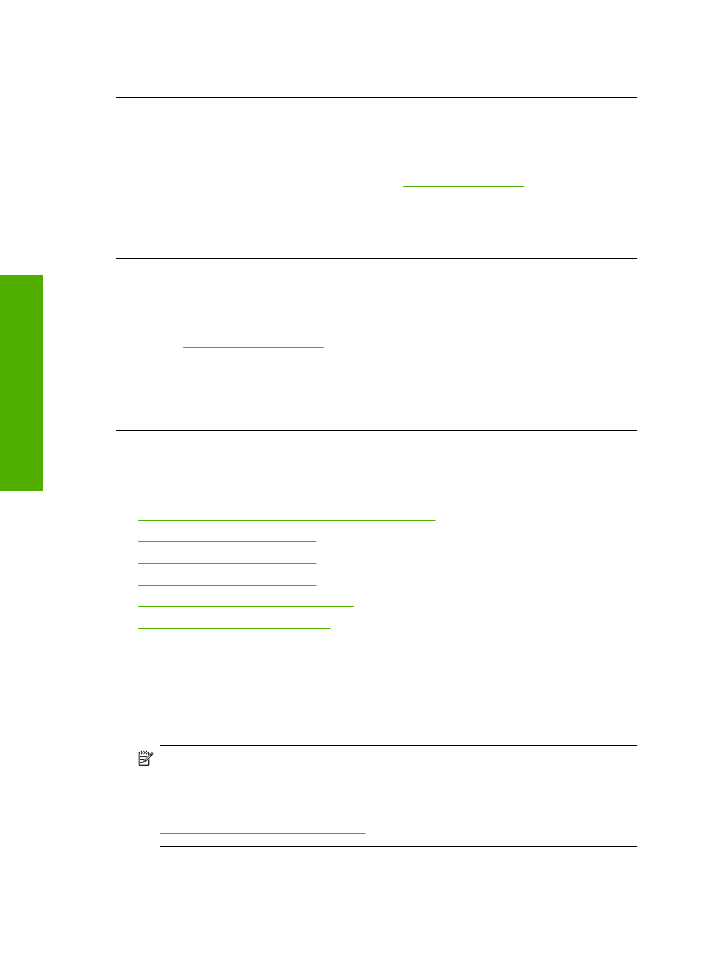
列印輸出太淡或顏色太淺
如果列印輸出中的顏色不夠明亮鮮豔,請嘗試下列解決方案。
•
解決方法
1
:確認您使用的是原廠
HP
墨水匣
•
解決方法
2
:檢查墨水存量
•
解決方法
3
:檢查列印設定
•
解決方法
4
:檢查紙張類型
•
解決方法
5
:自動清潔列印墨匣。
•
解決方法
6
:請聯絡
HP
支援
解決方法
1
:確認您使用的是原廠
HP
墨水匣
解決方案
:
請檢查您的墨水匣是否為原廠
HP
墨水匣。
HP
建議您使用原廠
HP
墨水匣。原廠
HP
墨水匣是設計並經過測試,專門用
來搭配
HP
印表機,可以協助您輕鬆容易地產生最佳的結果,履試不爽。
附註
HP
無法保證非
HP
耗材的品質或可靠度。保固不包含因使用非
HP
耗材而產生的產品服務或維修需求。
如果您確定您購買的是原廠
HP
墨水匣,請至:
www.hp.com/go/anticounterfeit
原因
:
使用了非
HP
的墨水匣。
第
5
章
46
解決問題
解決問
題

如果這樣無法解決問題,請嘗試下一個解決方法。
解決方法
2
:檢查墨水存量
解決方案
:
檢查墨水匣中估計的墨水存量。
附註
墨水存量警告和指示器僅提供規劃用途的預估量資訊。當您收到墨
水量偏低的警告訊息時,請考量先添購更換用的墨匣,以免屆時耽誤到列
印工作。直到列印品質讓人無法接受,您才需要更換墨水匣。
原因
:
墨水匣的墨水可能不足。
如果這樣無法解決問題,請嘗試下一個解決方法。
解決方法
3
:檢查列印設定
解決方案
:
檢查列印設定。
•
檢查紙張類型設定,確定該設定符合進紙匣中放入的紙張類型。
•
檢查列印品質設定並確認沒有將品質設定得過低。
以高列印品質設定列印影像,例如「最佳」或「最大
dpi
」。
原因
:
紙張類型或列印品質設定不正確。
如果這樣無法解決問題,請嘗試下一個解決方法。
解決方法
4
:檢查紙張類型
解決方案
:
HP
建議您使用
HP
紙張或任何其他適用於產品的紙張類型。
請隨時確定所要列印的紙張平整。若要在列印影像時取得最佳的效果,請使
用
HP
進階相紙。
將相片媒體存放於可重複密封的塑膠袋原始包裝中,並置於乾燥涼爽的平
面。當您準備列印時,僅取出您打算使用的紙張。完成列印時,將未用完的
相紙放回塑膠袋中。這樣可避免相紙捲曲。
如需詳細資訊,請參閱:
•
位於第
21
页的「放入媒體」
•
位於第
19
页的「建議的列印紙張」
原因
:
進紙匣中置入的紙張種類錯誤。
如果這樣無法解決問題,請嘗試下一個解決方法。
解決方法
5
:自動清潔列印墨匣。
解決方案
:
清潔列印墨匣。
列印品質疑難排解
47
解決問
題
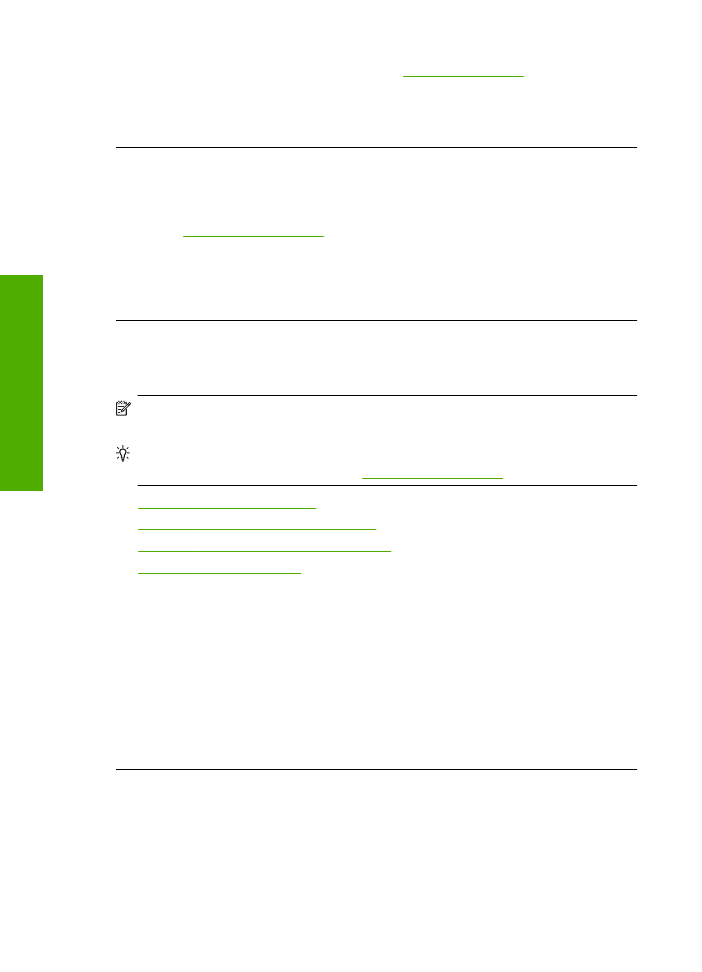
如需詳細資訊,請參閱
位於第
24
页的「自動清潔列印墨匣」
。
原因
:
需要清潔列印墨匣噴嘴。
如果這樣無法解決問題,請嘗試下一個解決方法。
解決方法
6
:請聯絡
HP
支援
解決方案
:
洽詢
HP
支援的維修服務。
前往:
www.hp.com/support
.
如果出現提示,選擇您的國家/地區,然後按一下「聯絡
HP
」以取得技術支
援的資訊。
原因
:
列印頭發生問題。